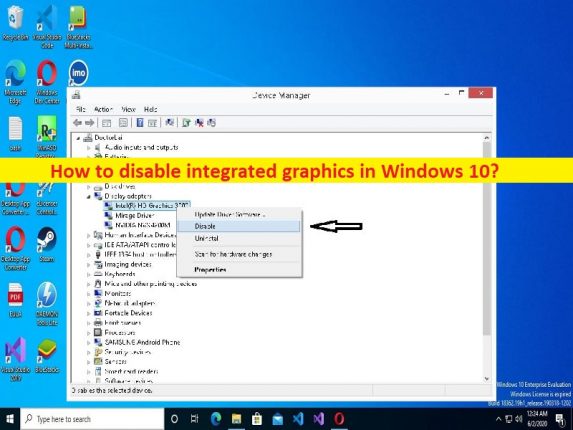
Consejos para deshabilitar los gráficos integrados en Windows 10/11:
En esta publicación, vamos a discutir cómo deshabilitar los gráficos integrados en Windows 10/11. Se le guiará con pasos/métodos sencillos para resolver el problema. Comencemos la discusión.
Qué es ‘gráficos integrados’?
La Unidad de procesamiento de gráficos (GPU) es un procesador dedicado únicamente a las operaciones de procesamiento de gráficos. Una función central de la GPU es aligerar la carga en la CPU (Unidad central de procesamiento), especialmente cuando se ejecuta un juego o una aplicación con muchos gráficos. La GPU es de dos tipos, incluidos los gráficos integrados y los gráficos discretos. Los gráficos integrados son una GPU integrada en el procesador. Este hardware no usa un banco de memoria separado para gráficos/video.
Mientras que los gráficos discretos son una GPU que está separada del procesador. Tiene su propia memoria dedicada que no se comparte con la CPU. Los gráficos integrados vienen con varios beneficios. Es pequeña, ahorra energía y es menos costosa que una tarjeta gráfica dedicada. Integrado Con la expectativa de las CPU de gama alta, prácticamente todas las CPU de las computadoras hoy en día tienen una GPU integrada. No agrega tanto costo a una CPU para grabar también una GPU en sus bienes raíces de silicio.
Es seguro deshabilitar los gráficos integrados?
Sí, si ha instalado una tarjeta gráfica dedicada en la computadora, debe desactivar la tarjeta gráfica integrada para evitar conflictos entre dos tarjetas gráficas. PC/portátil con varias tarjetas gráficas instaladas, incluidas las tarjetas gráficas integradas y dedicadas de ambos tipos, puede causar un problema de conflicto con la tarjeta gráfica en el dispositivo. Por lo tanto, es necesario deshabilitar la tarjeta gráfica integrada en la computadora para solucionar el problema de conflicto con la tarjeta gráfica dedicada. Vamos por los pasos para deshabilitar los gráficos integrados.
Cómo deshabilitar los gráficos integrados en Windows 10/11?
Método 1: Cómo deshabilitar los gráficos integrados usando el Administrador de dispositivos en Windows 10/11?
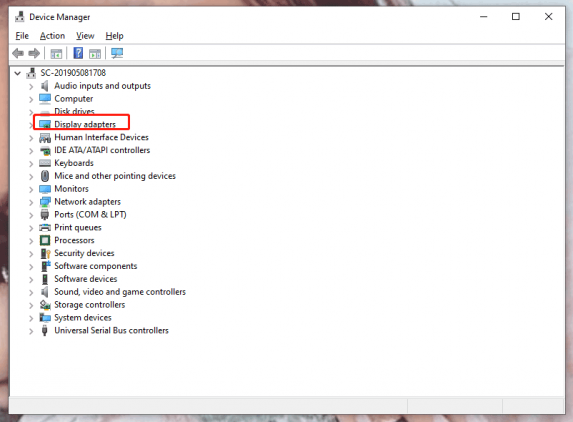
Paso 1: abra el ‘Administrador de dispositivos’ en una PC con Windows a través del cuadro de búsqueda de Windows y expanda la categoría ‘Adaptadores de pantalla’
Paso 2: haga clic derecho en sus gráficos integrados y seleccione ‘Desactivar dispositivo’ para desactivarlo. Haga clic en ‘Sí’ si se le solicita confirmación. Una vez hecho esto, compruebe si el problema está resuelto.
Método 2: Cómo deshabilitar los gráficos integrados a través de la configuración del BIOS en Windows 10/11?
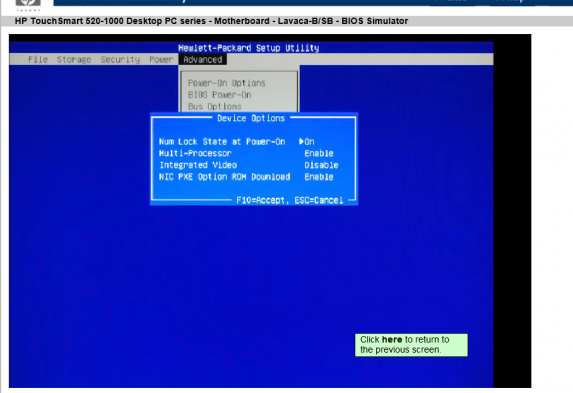
Paso 1: reinicie su computadora y cuando se inicie el proceso de arranque, presione ‘F2’, ‘DEL’ u otra tecla compatible con BIOS en el teclado para ingresar al modo BIOS
Paso 2: busque configuraciones con video integrado integrado, VGA en Periféricos integrados, Dispositivos integrados o Dispositivos incorporados.
Paso 3: Cambie los gráficos integrados a ‘Deshabilitar’ o ‘APAGADO’ presionando la tecla ‘Entrar’ para ejecutar.
Paso 4: finalmente, presione la tecla ‘F10’ para guardar y salir de la configuración del BIOS, y reinicie su computadora normalmente y verifique si funciona.
Solucionar problemas de PC con Windows con la ‘Herramienta de reparación de PC’:
‘PC Repair Tool’ es una forma fácil y rápida de encontrar y corregir errores BSOD, errores DLL, errores EXE, problemas con programas/aplicaciones, infecciones de malware o virus en la computadora, archivos del sistema o problemas de registro y otros problemas del sistema con solo unos pocos clics .
⇓ Obtenga la herramienta de reparación de PC
Conclusión
Estoy seguro de que esta publicación lo ayudó sobre cómo deshabilitar los gráficos integrados en Windows 10 de manera fácil. Puede leer y seguir nuestras instrucciones para hacerlo. Eso es todo. Para cualquier sugerencia o consulta, escriba en el cuadro de comentarios a continuación.